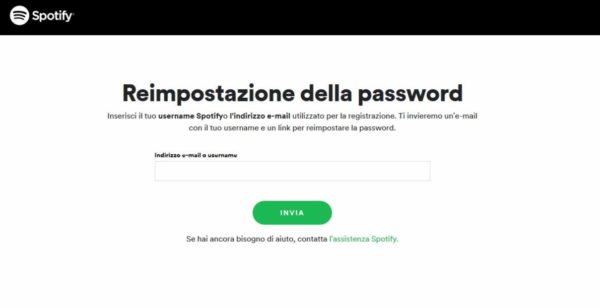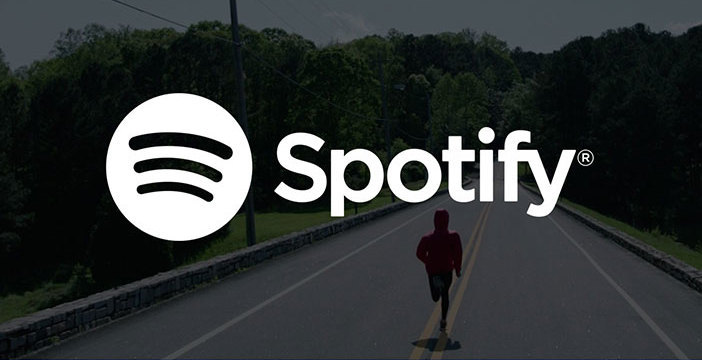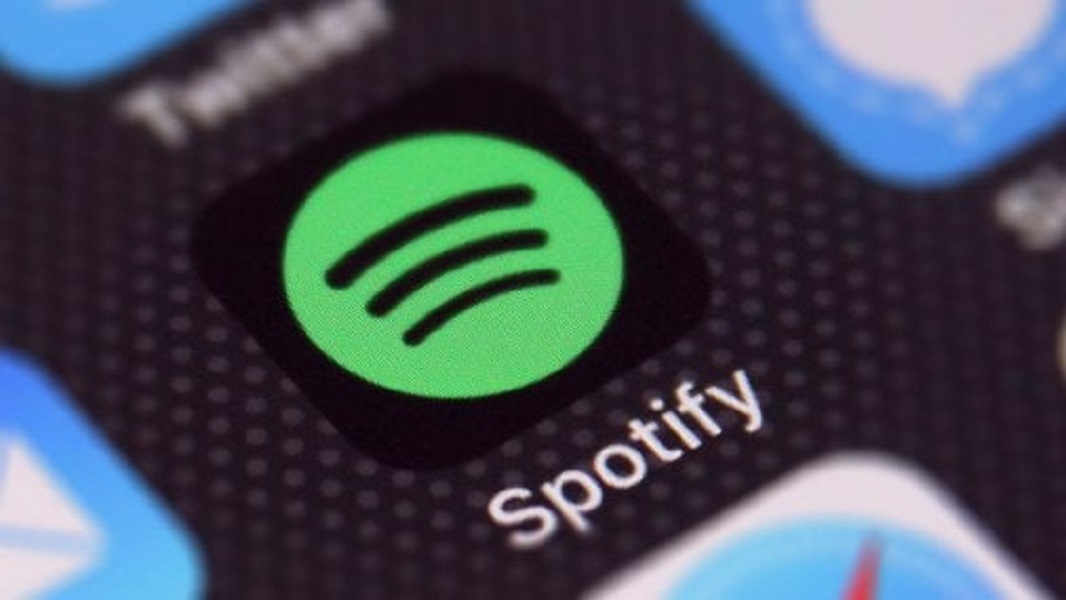Da qualche giorno avete notato dei movimenti abbastanza strani sul vostro account di Spotify e quindi adesso volete mettervi al sicuro modificando la chiave di accesso. In questa nuova guida odierna, dunque, andremo a scoprire insieme come cambiare password Spotify sfruttando il sito Internet, accessibile sia da computer che da smartphone e tablet.
Come cambiare la password di Spotify da computer
Se davanti a voi avete il vostro PC, potete modificare la password del vostro account Spotify in maniera molto semplice usando il portale Web ufficiale.
Seguite attentamente i passaggi elencati qui sotto:
- Aprite il browser predefinito sul vostro computer (es. Chrome, Firefox, Safari o Edge) e collegatevi al sito Web di Spotify.
- Dalla home page del servizio, pigiate su Accedi in alto a destra, compilate i campi di Indirizzo e-mail o username e Password con le giuste credenziali e pigiate su Accedi.
- A questo punto, vi troverete all’interno della pagina Riepilogo dell’account. Da qui, cliccate sulla voce Modifica password dalla barra laterale di sinistra, compilate i campi Password attuale, Nuova password e Ripeti la nuova password con la nuova chiave di protezione desiderata e premete sul pulsante Imposta la nuova password per completare l’operazione.
Nel caso in cui vi foste già loggati al vostro account Spotify, dalla home page del servizio dovrete premere su Profilo in alto a destra e scegliere Account dal piccolo menu che compare poco sotto.
Come ben sapete, è possibile utilizzare Spotify anche con un account Facebook. In questo caso, però, per modificare la password sarà necessario cambiare quella del social network. Se non sapete come procedere, vi suggeriamo di leggere la nostra guida dedicata che trovate qui sotto.
Qualora, invece, vorreste cambiare la password perché non la ricordate, dovrete seguire una procedura diversa. Trovate i passaggi di seguito:
- Sempre dal browser predefinito sul vostro computer, collegatevi alla pagina Reimpostazione della password presente sul sito di Spotify, compilate il campo di testo presente sotto a Indirizzo e-mail o username inserendo l’indirizzo di posta elettronica o il nome utente usato per il vostro account e premete sul pulsante Invia.
- Tramite l’email ricevuta da Spotify all’indirizzo di posta elettronica associato all’account, cliccate sul link Reimposta password.
- Completate l’operazione compilando semplicemente i campi di Nuova password e Ripeti la nuova password, confermando la vostra identità tramite “Non sono un robot” e premendo sul pulsante Invia.
Come cambiare la password di Spotify da smartphone e tablet
Purtroppo, almeno per il momento, non è possibile modificare la password sfruttando l’applicazione ufficiale di Spotify. Quindi, bisognerà ricorrere alla versione mobile del sito Web della piattaforma.
Scopriamo insieme i passaggi da seguire:
- Aprite il browser che usate per navigare su Internet e collegatevi al sito Internet di Spotify tramite il link riportato poco sopra.
- Nel passaggio successivo, pigiate sui 3 trattini presenti in alto a destra e scegliete Accedi.
- Adesso, compilate i campi di Indirizzo e-mail o username e Password con le credenziali del vostro account Spotify e pigiate su Accedi per procedere con il login.
- Adesso, tappate sulla voce Riepilogo dell’account presente in alto e selezionate Modifica password dal menu che compare.
- Non vi resta che compilare i campi di Password attuale, Nuova password e Ripeti la nuova password e premere su Imposta la nuova password per confermare la modifica.
Qualora vorreste cambiare la chiave di protezione perché non la ricordate, dovrete seguire gli stessi passaggi visti per il computer. Quindi, collegatevi alla pagina Reimpostazione della password, compilate il campo proposto e premete su Invia. Fatto ciò, cliccate sul link presente nel messaggio di posta elettronica ricevuto tramite e-mail e procedete con la reimpostazione.
Tale operazione può essere fatta anche dall’applicazione ufficiale di Spotify in maniera molto semplice. Una volta scaricata dal Google Play Store, dall’App Store o dal Microsoft Store, avviatela e premete sul pulsante Accedi presente in basso.
Fatto ciò, tappate su Hai problemi con l’accesso? Richiedi assistenza qui, compilate il campo proposto inserendo l’indirizzo e-mail o il nome utente e pigiate su Invia. Successivamente, dovrete seguire le stesse indicazioni fornite poco fa.
Dubbi o problemi? Ti aiutiamo
Se vuoi rimanere sempre aggiornato, iscriviti al nostro canale Telegram e seguici su Instagram. Se vuoi ricevere supporto per qualsiasi dubbio o problema, iscriviti alla nostra community Facebook.